Configuraciones de watchOS 10 para desactivar: 8 cambios que realizar en la nueva actualización para una experiencia consistente

Qué saber
- Puedes desactivar algunas configuraciones en watchOS 10 si te sientes abrumado por los cambios que se realizan en tu Apple Watch.
- Para evitar agotar la batería de su reloj, le recomendamos desactivar el inicio automático de aplicaciones de audio, la hora a la luz del día y eliminar los widgets no deseados de Smart Stack .
- Para una mayor privacidad, debe asegurarse de que su ubicación en vivo no se comparta activamente con alguien por accidente y de desactivar las firmas de la aplicación de correo para evitar que se muestre «Enviado desde Apple Watch».
- Siga las guías con capturas de pantalla a continuación para obtener instrucciones detalladas.
- Aprenda: 2 formas de cambiar las esferas del reloj en watchOS 10
8 configuraciones de watchOS 10 para cambiar en tu Apple Watch
watchOS 10 tiene varias funciones nuevas, muchas de las cuales pueden mejorar su experiencia con el Apple Watch. Sin embargo, existen algunas funciones o configuraciones que quizás quieras desactivar o modificar si deseas aprovechar al máximo tu reloj sin causar inconvenientes.
Por cierto, es posible que también desees consultar nuestra página sobre la configuración de iOS 17 para desactivarla, donde hemos resaltado algunas de las nuevas características y cambios en iOS 17 que puedes desactivar de forma segura para mantener una experiencia de usuario consistente, incluso con la última actualización. .
1. Desactivar voz en vivo
watchOS 10 presenta una nueva función llamada Live Speech que brinda a los usuarios la capacidad de convertir su texto escrito en audio hablado durante llamadas telefónicas y llamadas FaceTime. La función también viene con una opción de Voz personal que puede ayudar a las personas que corren el riesgo de perder la voz con el tiempo debido a determinadas afecciones médicas.
Si Live Speech está habilitado de alguna manera en su Apple Watch pero no planea usarlo, puede desactivarlo yendo a Configuración > Accesibilidad > Live Speech y desactivando la opción Live Speech en su reloj.

2. Desactiva la firma “Enviado desde Apple Watch”
Los correos electrónicos que envía utilizando la aplicación Mensajes en el reloj están, de forma predeterminada, firmados con una firma que dice «Enviado desde Apple Watch». En watchOS 10, ahora puedes configurar esta firma y reemplazarla con otra cosa para evitar que otros sepan desde qué dispositivo enviaste un mensaje. Puedes hacer esto en tu iPhone yendo a la aplicación Watch > Correo > Firma y reemplazando la firma existente con un texto diferente (como tu nombre o iniciales).

3. Desactiva Ping My Watch para evitar alertas accidentales
Apple Watch ya tenía una opción de ping al iPhone desde el Centro de control que te ayuda a localizar un iPhone desde tu entorno. En iOS 17, ahora puedes hacer ping a tu reloj para que suene y puedas localizar tu dispositivo portátil. Si bien esta no es una función de watchOS 10, es posible que desees eliminar la opción Hacer ping a mi reloj del Centro de control de tu iPhone para evitar que tu reloj suene accidentalmente. Para eliminar la opción Ping My Watch, vaya a Configuración > Centro de control y toque el ícono menos (-) adyacente a Ping My Watch en su iPhone.
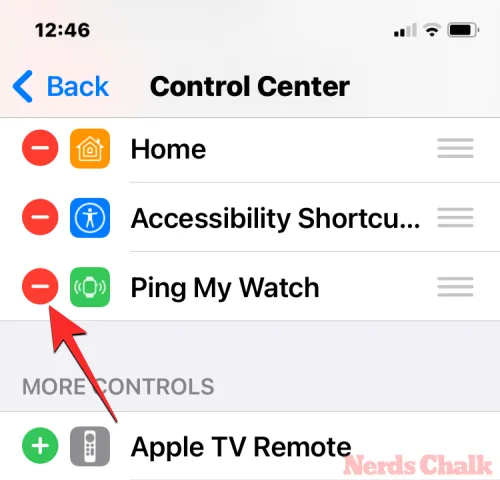
4. Apague el radio para caminar
Apple ha introducido una nueva función para la aplicación Mapas en watchOS: Walking Radius. Esta opción lo que hace es mostrar un círculo que engloba el área por la que puedes caminar en unos minutos. Puede ver el área que puede cubrir en 60 minutos y usar la corona digital para reducir aún más el tiempo de caminata, lo que a su vez disminuirá el radio de caminata en la pantalla. La función sería útil para las personas que suelen realizar excursiones de senderismo o prefieren caminar para desplazarse.
Puedes desactivar esta función si no te apetece usarla dentro de la aplicación Mapas. En su Apple Watch, vaya a Mapas > Icono de búsqueda > Configuración > Radio de caminata y desactive la opción Habilitar .

5. Elimina los widgets no deseados de Smart Stack
Al igual que Today View en el iPhone, el Apple Watch tiene una pantalla de widgets dedicada que Apple llama Smart Stack. Se puede acceder a él con un simple gesto de deslizar hacia arriba, cambiando la accesibilidad del Centro de control desde versiones anteriores de watchOS al botón lateral. Aunque los widgets se pueden configurar para mostrar un conjunto preferido de información de un vistazo, algunos usuarios no querrían abrir accidentalmente una aplicación a través de widgets, ya que Smart Stack está a solo un toque de distancia de abrirse. Además, agregar un montón de widgets a la pantalla inteligente puede ralentizar el reloj o dejarlo sin carga.
Por lo tanto, puede eliminar los widgets no deseados del Smart Stack deslizando hacia arriba la esfera del reloj, manteniendo presionado el Smart Stack y tocando el ícono menos (-) en los widgets que no desea ver. Una vez que elimine todos los widgets innecesarios, puede tocar Listo en la esquina superior derecha de su reloj para guardar los cambios.

6. Desactive el uso compartido de ubicación en vivo dentro de Mensajes
watchOS 10 ahora te permite compartir tu ubicación en vivo con otras personas a través de la aplicación Mensajes y, cuando lo hagas, los destinatarios podrán ubicarte en Maps en tiempo real desde la conversación. Compartir ubicación se puede habilitar durante una hora, hasta que termine el día, o de forma indefinida; por lo que, a menos que se haya utilizado la última opción, conservarás la privacidad de tu ubicación después de un tiempo determinado. Si compartió su ubicación con otras personas accidentalmente o por un tiempo indefinido, puede desactivar el uso compartido de ubicación en vivo desde la aplicación Mensajes.
Para desactivar el uso compartido de la ubicación en vivo, vaya a Mensajes > busque una conversación donde compartió la ubicación > ubicación compartida > Dejar de compartir .
7. Deshabilite las aplicaciones de audio de inicio automático
En versiones anteriores de watchOS, el Apple Watch mostraba íconos indicadores para configuraciones del sistema como Modo Teatro, Modo de bajo consumo, Desconectado, etc. En watchOS 10, Apple ha ampliado los íconos indicadores para incluir otras aplicaciones que pueden estar ejecutándose en segundo plano en su Apple Watch, o incluso en tu iPhone.
Un ejemplo de esto al que quizás te hayas enfrentado puede ser el ícono Now Playing o Spotify que aparece en la parte superior de la esfera del reloj cuando se reproduce música en el iPhone. Esto sucede porque watchOS puede iniciar aplicaciones de audio automáticamente en el reloj cuando detecta que se está reproduciendo algo en otros dispositivos conectados, como un iPhone.
Puedes evitar ver los indicadores de la aplicación Now Playing o Music en tu reloj yendo a Configuración > General > Inicio automático y desactivando la opción Iniciar automáticamente aplicaciones de audio en la parte superior.
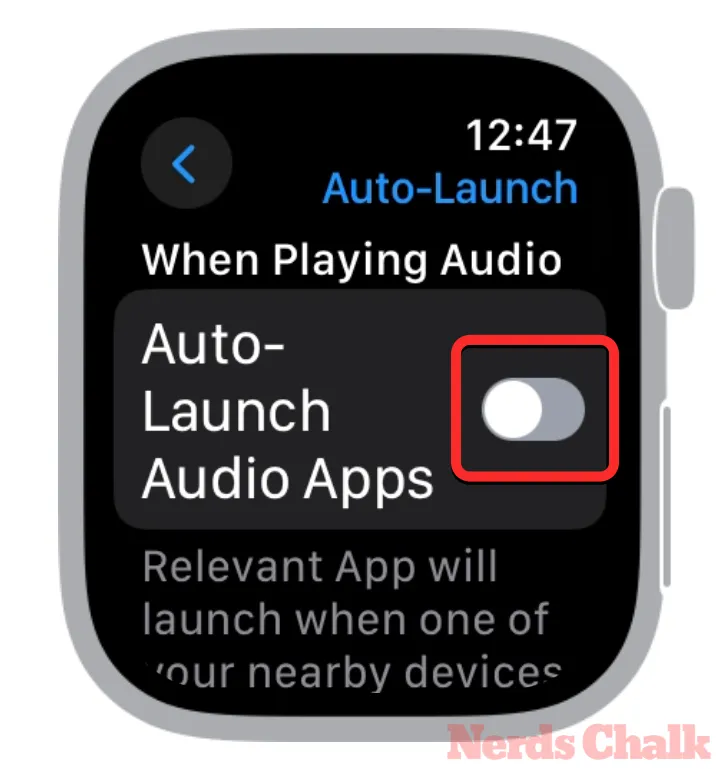
8. Desactivar la hora a la luz del día (opcional)
Al igual que Screen Distance en iOS 17, Apple también tiene una función centrada en la salud visual para el Apple Watch. En watchOS 10, obtienes una nueva función Hora a la luz del día que rastrea el tiempo que pasas afuera durante las horas del día, lo que puede afectar tu estado de ánimo, tu sueño y tus niveles de estrés. La función es aún más beneficiosa para los niños que necesitan al menos 80-120 minutos al día al aire libre para reducir el riesgo de miopía.
El tiempo diurno se mide en su Apple Watch mediante el sensor de luz ambiental incorporado. Si no desea utilizar o desea evitar que se agote la batería de su reloj, puede desactivarlo yendo a su iPhone > Aplicación Watch > Privacidad y desactivando la opción Hora a la luz del día .

Eso es todo lo que necesitas saber sobre los cambios que te recomendamos realizar después de actualizar tu Apple Watch a watchOS 10.
RELACIONADO



Deja una respuesta